Thủ Thuật
Hướng dẫn cách sử dụng VPN trên trình duyệt Opera
VPN giúp tăng cường quyền riêng tư trực tuyến của bạn bằng cách bảo vệ những thông tin liên lạc cá nhân an toàn hơn, đặc biệt hữu ích khi bạn đang lướt web trên các mạng Wi-Fi công cộng. Nó cũng khiến cho các trang web khó khăn hơn trong việc theo dõi người dùng trực tuyến. Dù không phải là trình duyệt phổ biến nhất nhưng với Opera, bạn hoàn toàn có thể sử dụng dịch vụ VPN miễn phí bởi nó đã được tích hợp sẵn trong trình duyệt này.

Cách sử dụng VPN trên trình duyệt Opera
Với Mac
Nếu bạn đã tải xuống Opera 40, việc kích hoạt VPN thực sự rất dễ dàng. Chỉ cần chắc chắn rằng bạn đã vô hiệu hóa các proxy khác trong quá trình sử dụng nó.
Bước 1: Mở Menu rồi chọn Preferences.
Bước 2: Chọn Privacy & security.
Bước 3: Click vào Enable VPN để bật tính năng này.
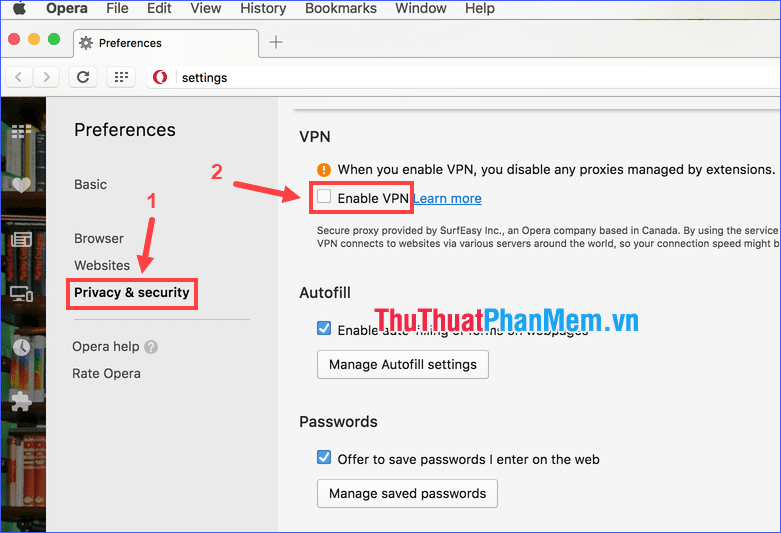
Bước 4: Sau khi bật VPN, bạn sẽ thấy một nút màu xanh trên thanh địa chỉ trình duyệt. Click vào nút đó để chọn vị trí ảo của bạn và xem lại lượng dữ liệu đã sử dụng.
Để tắt tính năng này đi, click vào nút VPN đó rồi chuyển sang Off.
Với Windows và Linux
Bước 1: Vào Settings.
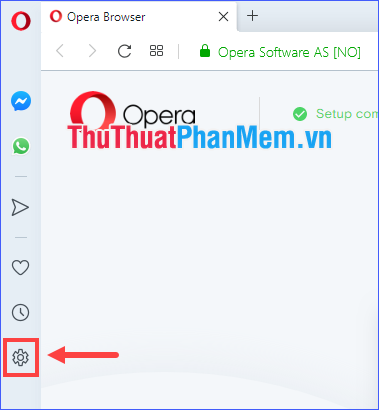
Bước 2: Mở rộng Advanced, chọn Features.
Bước 3: Click vào Enable VPN để bật tính năng này.
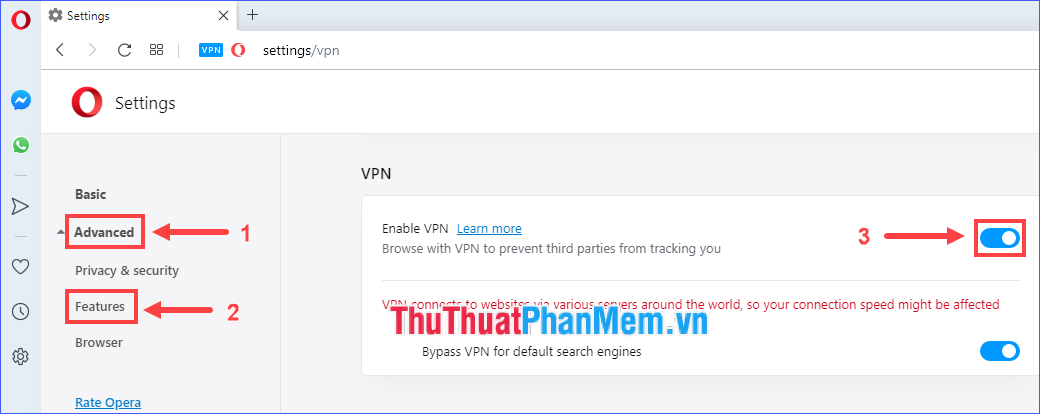
Bước 4: Sau khi bật VPN, bạn sẽ thấy một nút màu xanh trên thanh địa chỉ trình duyệt. Click vào đó để chọn vị trí ảo của bạn và xem lại lượng dữ liệu đã sử dụng.
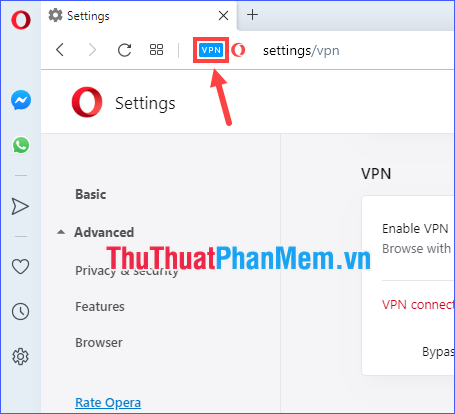
Để tắt tính năng này đi, click vào nút VPN đó rồi chuyển sang Off.
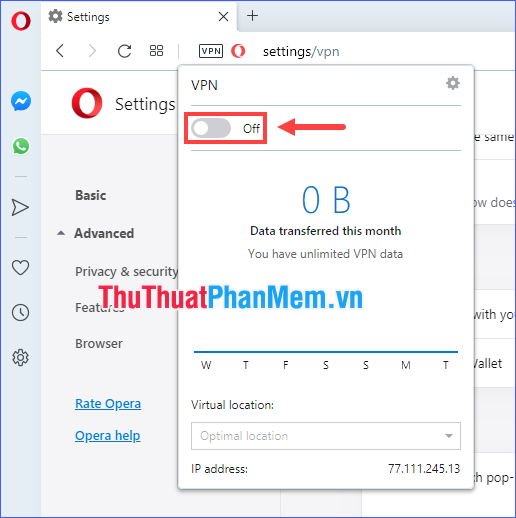
Các vị trí ảo trong VPN của Opera
Với Opera VPN, bạn có thể lựa chọn một địa điểm ảo để lướt web an toàn hơn bằng cách click vào nút VPN trên thanh địa chỉ, sau đó chọn địa điểm trong mục Virtual location.
Opera cung cấp sẵn một số địa điểm để bạn chọn như châu Á, châu Âu và châu Mỹ.
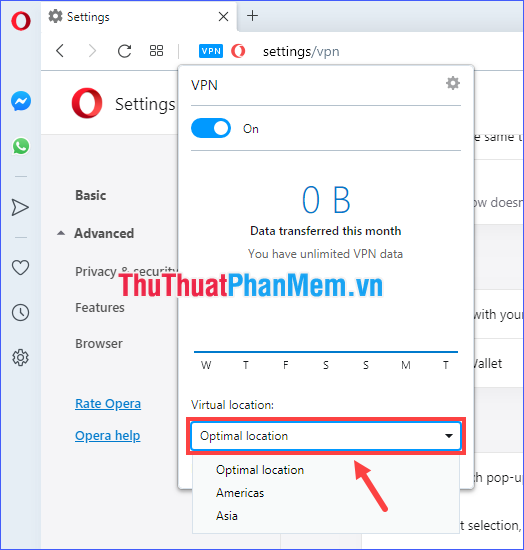
So sánh địa chỉ IP trước và sau khi dùng VPN của Opera
Trang web https://www.iplocation.net/find-ip-address có thể giúp bạn kiểm tra địa chỉ IP hiện tại của mình. Hãy thử kiểm tra trước và sau khi sử dụng VPN để xem địa chỉ IP đã thay đổi ra sao nhé.
Dưới đây là ví dụ của mình:
– Trước khi bật VPN trên Opera:
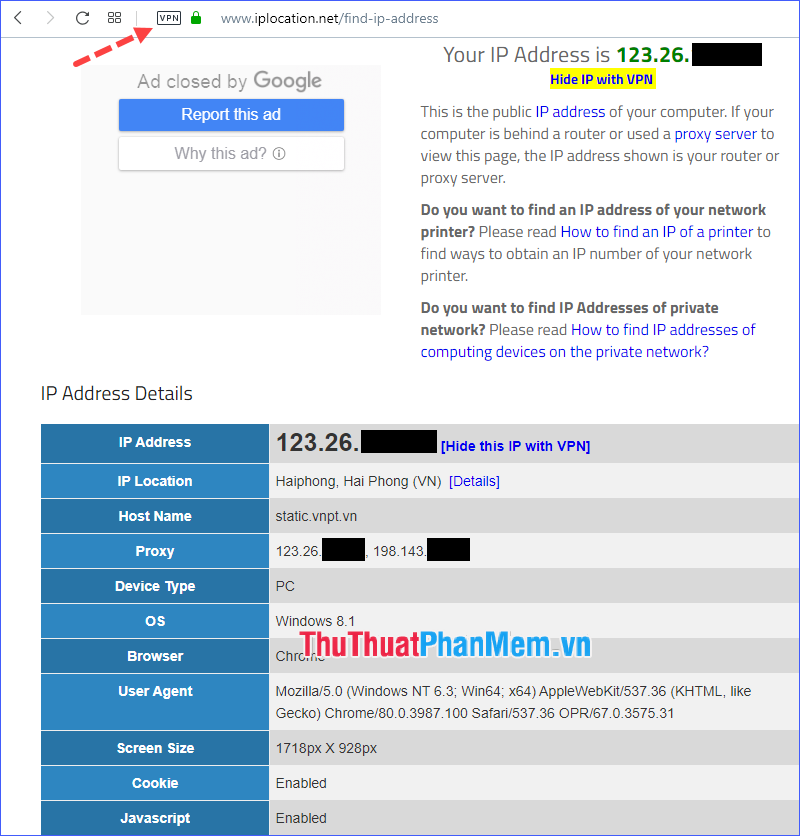
Như bạn thấy, thông qua việc kiểm tra địa chỉ IP, trang web có thể biết được rất nhiều thông tin khác về bạn, chẳng hạn như vị trí địa lí, nhà cung cấp dịch vụ Internet, thiết bị và hệ điều hành đang sử dụng, hay thậm chí cả kích thước màn hình, … Vậy nên sẽ khá nguy hiểm nếu bạn không sử dụng VPN, bởi những kẻ gian hoàn toàn có thể lấy được rất nhiều thông tin về bạn một khi nắm được địa chỉ IP.
– Sau khi bật VPN trên Opera:
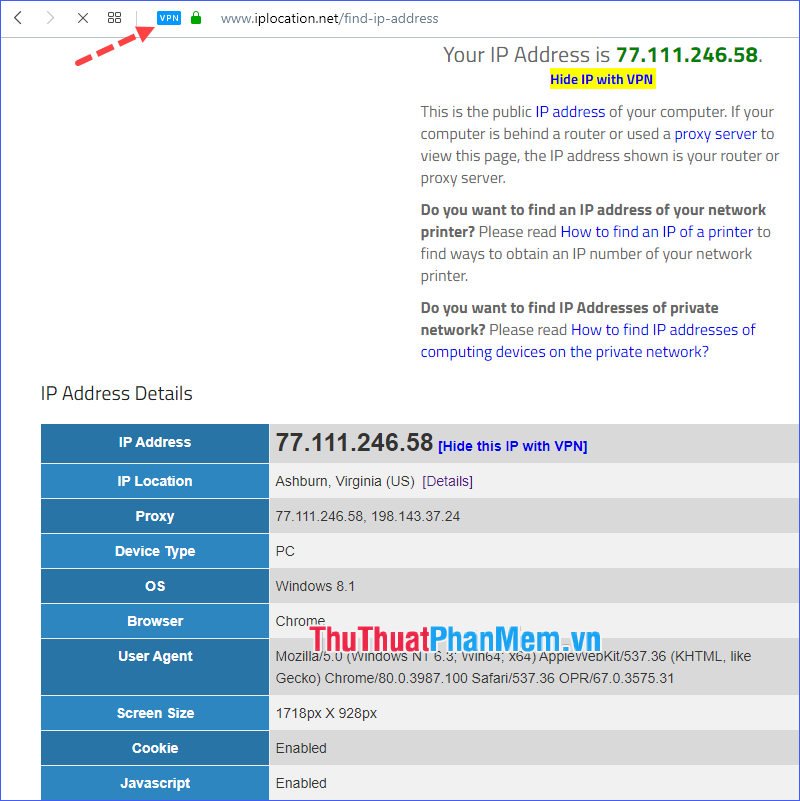
Thật tuyệt vời! Trang web đã hoàn toàn bị đánh lừa bởi VPN! Giờ đây bạn có thể yên tâm về sự an toàn của mình ở trên mạng với một địa chỉ IP hoàn toàn khác so với thực tế. Vị trí địa lí cũng đã được thay đổi, sẽ không một ai biết được chính xác bạn đang ở đâu nữa.
Qua bài viết trên, mình đã hướng dẫn chi tiết cách sử dụng VPN trên trình duyệt Opera. Chúc bạn có những trải nghiệm duyệt web thú vị và hài lòng với tính năng này!
Nguồn tham khảo từ Internet
Bài viết cùng chủ đề:
-
Cách viết căn bậc 2 trong Word
-
Cách đánh dấu tích trong Word
-
Cách thu hồi thư đã gửi, Recall mail trong Outlook
-
Cách đổi Inch sang cm trong Word 2016
-
Top 5 Phần mềm thiết kế nhà miễn phí tốt nhất hiện nay 2021
-
Cách chuyển Excel sang PDF, chuyển file Excel sang PDF nhanh chóng, giữ đúng định dạng
-
Cách cài chế độ truy bắt điểm trong CAD
-
Cách đánh số trang trong Word 2016
-
Những stt buông tay hay nhất
-
Cách chụp màn hình Zalo
-
Hướng dẫn cách đặt Tab trong Word
-
Cách chỉnh khoảng cách chuẩn giữa các chữ trong Word
-
Các cách tải nhạc về máy tính đơn giản, nhanh chóng
-
Xoay ngang 1 trang bất kỳ trong Word
-
Cách sửa lỗi chữ trong Word bị cách quãng, chữ bị cách xa trong Word
-
Cách thêm font chữ vào PowerPoint, cài font chữ đẹp cho PowerPoint
















